يعرف كل مستخدم للكمبيوتر الشخصي تقريبًا مدى أهمية عمل نسخ من ملفات النظام والمستندات ، لكن معظمهم ما زالوا يرفضون العمل مع البرامج الخاصة التي تساعد في تسهيل عملية إنشاء النسخ واستعادتها. يدرك جزء أصغر من هؤلاء المستخدمين وجود نظائر لمثل هذه البرامج المضمنة في المجموعة القياسية لخط أنظمة تشغيل Windows.
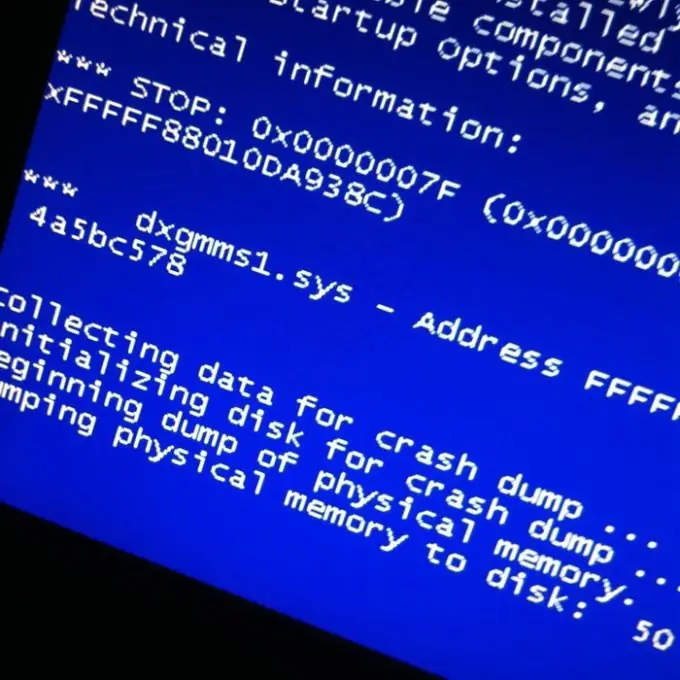
ضروري
برنامج Windows Backup
تعليمات
الخطوة 1
عند إيقاف تشغيل الكمبيوتر ، يبدأ نظام التشغيل Windows عملية نسخ ملفات النظام المهمة. من المحتمل أنك واجهت موقفًا عندما ، إذا تم إيقاف تشغيل الكمبيوتر بشكل غير صحيح ، فقد تعطل النظام ، وعند بدء التشغيل ، تم عرض قائمة بالأوضاع على الشاشة ، بما في ذلك سطر "آخر تكوين عمل". يمكن تشغيل هذا الوضع بشكل مصطنع بالضغط على مفتاح F8 أثناء تمهيد الكمبيوتر.
الخطوة 2
يقوم النظام أيضًا بتخزين البيانات حول جميع برامج التشغيل المثبتة ، للتحقق من ذلك ، فقط اتصل بـ "إدارة الأجهزة". للاتصال به ، انقر فوق قائمة "ابدأ" ، ثم حدد "تشغيل" ، في النافذة التي تفتح ، أدخل الأمر devmgmt.msc واضغط على مفتاح Enter. تظهر نافذة إدارة الأجهزة. انقر نقرًا مزدوجًا فوق رمز الجهاز لمعرفة خصائصه. في علامة التبويب "Driver" ، يمكنك إرجاع الإصدار القديم من برنامج التشغيل بالنقر فوق الزر "Roll Back".
الخطوه 3
هناك خيار آخر لحفظ ملفات النظام وهو استخدام ميزة "استعادة النظام". تتيح لك هذه الوظيفة حفظ تكوين الأجهزة. قبل تثبيت إصدار غير معروف من البرنامج ، قم بعمل نسخة من إعدادات النظام عن طريق إنشاء نقطة استعادة. انقر على قائمة ابدأ ، وحدد البرامج ، ثم البرامج الملحقة ، ثم أدوات النظام ، ثم استعادة النظام.
الخطوة 4
يتم تنفيذ عمل نسخ من ملفات النظام مع القدرة على استعادتها بشكل جيد في الأداة المساعدة للنسخ الاحتياطي لـ Windows. لبدء تشغيله ، انقر فوق قائمة "ابدأ" ، وحدد "البرامج" ، ثم "البرامج الملحقة" ، ثم "أدوات النظام" ، ثم العنصر "أرشفة البيانات". إذا لم يكن هناك عنصر من هذا القبيل ، فيجدر الإشارة إلى قرص تثبيت Windows. أدخل القرص في محرك الأقراص ، وابحث عن ملف ntbackup من خلال البحث أو في المجلد valueadd / msft / ntbackup. بعد عمل نسخة احتياطية من ملفات النظام ، احفظها في وسائط فلاش أو قرص مضغوط / قرص DVD.






